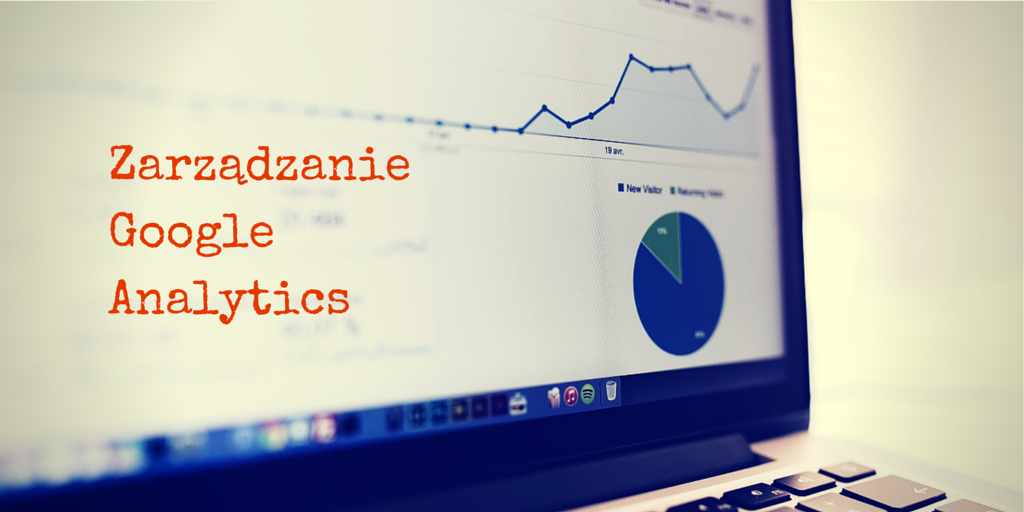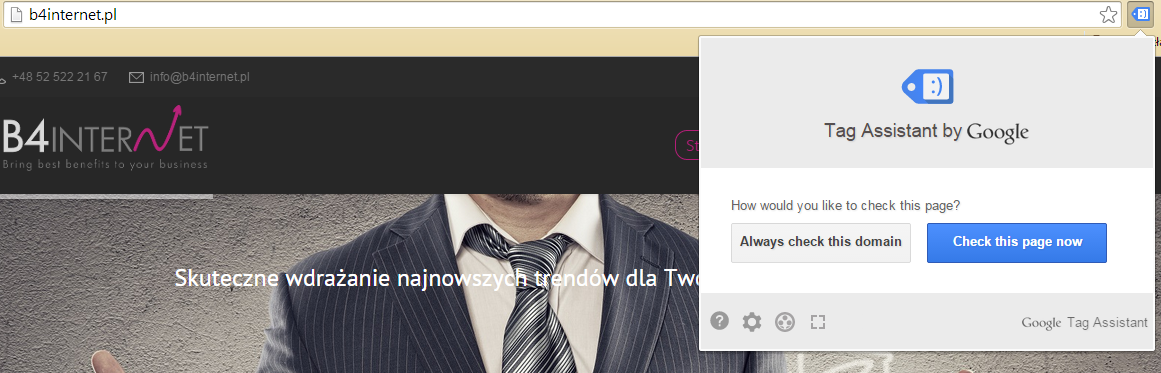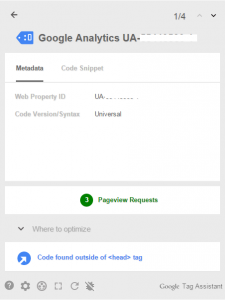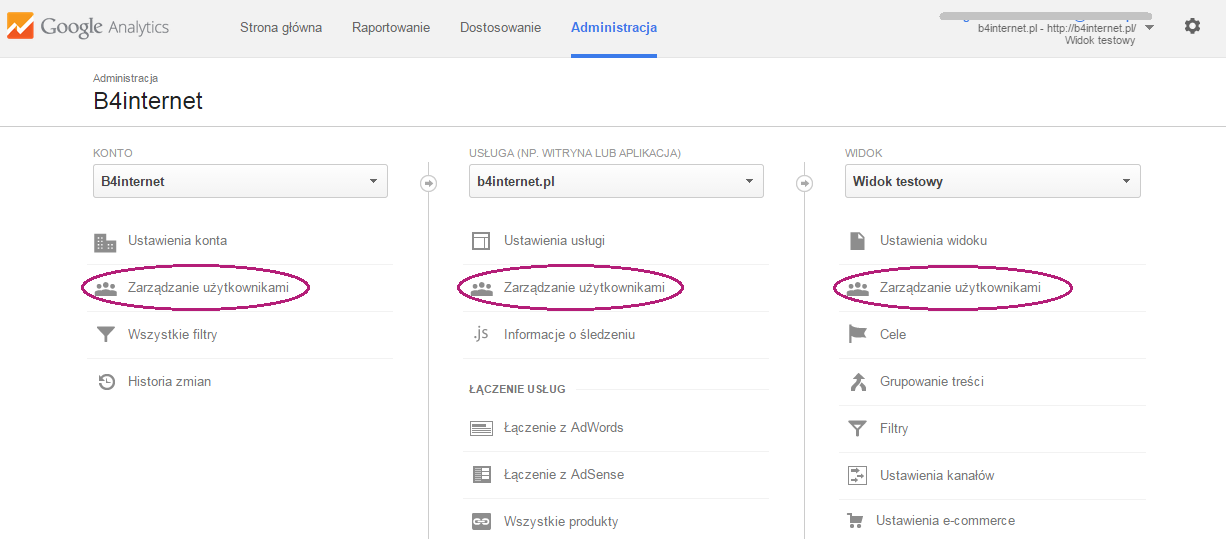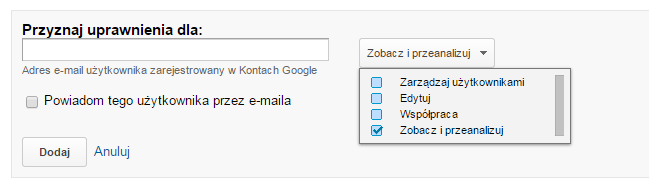Google Analytics jest niezwykle korzystnym narzędziem analityki internetowej. Opis korzyści z jego użytkowania przedstawiłam we wcześniejszym artykule „Google Analytics w praktyce”. Samo utworzenie konta to jednak nie wszystko, trzeba bowiem wiedzieć, jak w niego korzystać. Nie wiedząc, gdzie i jakie informacje chcemy znaleźć, początkowo trudno będzie poruszać się po narzędziu. Interfejs Google Analytics jest przystępny, jednak analiza danych i zależności między nimi może przerastać wiele osób. W takiej sytuacji warto umożliwić dostęp do konta agencji marketingowej. Specjaliści będą potrafili umiejętnie wykorzystać zebrane dane, podpowiedzieć, jak lepiej skonfigurować konto, a co najważniejsze podpowiedzą, w którym kierunku warto skierować dalsze działania promocyjne.
Nie wiesz, czy masz konto Analytics?
W celu korzystania z Google Analytics, należy założyć konto. Zalecaną, jednak nie zawsze stosowaną, praktyką jest zakładanie konta od razu po uruchomieniu strony www, dzięki czemu ma się stały podgląd zmian ruchu na stronie od samego początku jej istnienia. Jeśli po utworzeniu witryny lub podjęciu współpracy z agencją marketingową nie zostaliśmy powiadomieni o dodaniu na stronie kodu śledzącego wizyty, konto można założyć w łatwy sposób.
Najpierw warto jednak upewnić się, czy konto faktycznie nie istnieje. Można to sprawdzić wyświetlając w przeglądarce kod źródłowy strony. Po otwarciu strony wystarczy kliknąć w jej obszar prawym przyciskiem i wybrać opcję „wyświetl źródło strony”. W wyświetlonym kodzie strony, za pomocą komendy wyszukiwania tekstu na stronie (Ctrl+F) należy poszukać słowa Analytics lub liter UA (początek numeru ID każdego konta).
Szybki test kodu z Tag Assistant
Alternatywnym sposobem jest skorzystanie z rozszerzenia przeglądarki, wykrywającego kody narzędzi Google zaimplementowane na stronie. Wtyczką autoryzowaną przez Google jest Tag Assistant. Po jego dodaniu do przeglądarki Chrome przy pasku wyszukiwania pojawi się jego ikonka.
Ryc. 1. Korzystanie z rozszerzenia Tag Assistant w przeglądarce Chrome (źródło: zrzut ekranu).
Chcąc sprawdzić obecność kodu, wystarczy wejść na wybraną domenę i kliknąć w ikonkę Tag Assistant. Po wybraniu opcji „Check this page now” (Sprawdź tę stronę teraz) lub „Always check this domain”(Zawsze sprawdzaj tę domenę) (Ryc. 1) wyświetli się okienko z wszystkimi dodanymi na stronie kodami (Analytics, AdWords, remarketing, Tag Manager). Bardzo korzystną dodatkową opcją programu jest informacja, czy kod śledzenia działa poprawnie (kolor zielony), czy warto coś poprawić (kolor niebieski), czy nie działa w ogóle (kolor czerwony). Można też zobaczyć podpowiedzi, co należy poprawić, by wszystko właściwie funkcjonowało. Klikając w Tag z listy zobaczymy szczegółowe informacje. Przykładowo na Ryc. 2. widzimy wskazówki optymalizacji, mówiące o złym umieszczeniu kodu (bardzo częsta pomyłka przy implementacji kodu). Wykrycie tych problemów pozwala na poprawne osadzenie fragmentów kodu i wykorzystywanie pełnego zakresu funkcjonalności narzędzi analitycznych i marketingowych.
Ryc. 2. Wskazówki optymalizacji kodu w Tag Assistant (źródło: zrzut ekranu).
Dostęp do konta Analytics a prywatność
Jeśli wiesz, że masz założone konto Google Analytics i posiadasz dane dostępowe, możesz zalogować się na konto na stronie www.google.com/analytics i korzystać z konta. Możliwe jednak, że nie masz czasu lub wolisz, żeby dane analizowała bardziej doświadczona w tej kwestii osoba. Nie musisz jednak podawać jej swojego adresu email i hasła, użytego do założenia konta. Działanie takie powinno budzić sprzeciw, jako łamanie zasad prywatności. Tym bardziej, że Google umożliwia korzystanie z wszystkich swoich usług (jak poczta Gmail, profil Google Plus, AdWords czy Dysk Google) za pomocą jednych danych logowania. Nie trzeba jednak obawiać się, że osoby, którym chcesz pokazać dane analityczne będą miały też dostęp do twojej skrzynki pocztowej czy zdjęć z wakacji. Google daje możliwość udzielania dostępu wyłącznie do pojedynczej usługi wybranym przez Ciebie osobom.
Struktura konta Analytics
W przypadku Google Analytics mamy możliwość precyzyjnego określenia, jakie dokładnie dane chcemy udostępnić. Konto podzielone jest na trzy poziomy: Konto (najszerszy poziom) podzielone jest na usługi (można utworzyć jedną usługę, aby zbierać dane z witryny internetowej, zaś dzięki drugiej usłudze zbierać dane z ruchu w aplikacji mobilnej). W ramach usługi możliwe jest tworzenie widoków. Automatycznie tworzony jest widok „Wszystkie dane witryny”, warto jednak tworzyć dodatkowe widoki o mniejszym zakresie danych (np. wykluczające wejścia pracowników lub dotyczące tylko kampanii AdWords czy mailingu). Możemy samodzielnie wybrać, czy chcemy dać komuś dostęp do całego konta (zobaczy wtedy wszystkie usługi i widoki), jednej z usług (zobaczy wybraną usługę i widoki, utworzonej w jej ramach), czy tylko do jednego widoku danych (kiedy np. nie ma potrzeby udostępniania danych o prowadzonych kampaniach reklamowych osobie zajmującej się tylko newsletterem). W tym celu musimy skorzystać z zakładki Zarządzanie użytkownikami (Ryc. 3).
Ryc. 3. Zakładki „Zarządzanie użytkownikami” w strukturze konta Google Analytics (źródło: Google Analytics).
Poziomy dostępu do Analytics
Wybór poziomu struktury konta to nie wszystko, co możemy ograniczyć. Dodatkowo możemy przyznawać kilka poziomów dostępu. Każdy z nich da nowemu użytkownikowi inne możliwości prowadzenia działań na koncie.
- Zobacz i przeanalizuj – umożliwia wyświetlenie danych i manipulację danymi wspomagającą przeprowadzanie analiz (np. filtrowanie czy segmentowanie) oraz tworzenie i udostępnianie własnych zasobów (np. paneli informacyjnych, adnotacji), bez możliwości wprowadzenia zmian w ustawieniach;
- Współpraca – powyższe możliwości są poszerzone o szansę wspólnej edycji udostępnionych zasobów;
- Edycja – potencjał działania jest jeszcze większy niż w przypadku Współpracy; można wprowadzać zmiany w zakresie administracyjnym, usuwać, dodawać bądź edytować konta, usługi, widoki, cele czy filtry danych, jednak bez możliwości zarządzania użytkownikami;
- Zarządzanie użytkownikami – umożliwia dodawanie, usuwanie użytkowników oraz zmianę poziomu ich dostępu. Uwaga! Nie obejmuje możliwości z poziomu Współpraca i Edycja.
Kwestią wartą zapamiętania jest fakt, iż poziom „Zarządzanie użytkownikami” nie oznacza pełnego dostępu do konta. Jeśli chcemy umożliwić komuś korzystanie z wszystkich uprawnień trzeba wybrać wszystkie cztery poziomy równocześnie.
Udzielanie dostępu pracownikom i agencji
Sama procedura udzielania dostępu jest bardzo prosta, kiedy już ustaliliśmy, jaki poziom dostępu i na którym poziomie struktury konta chcemy przyznać konkretnej osobie. Wystarczy wejść w zakładkę Zarządzenie użytkownikami odpowiedniego konta, usługi lub widoku, podać adres email i wybrać poziom uprawnień (Ryc. 4). Warto skorzystać z opcji powiadomienia użytkownika przez email. Nie ma konieczności potwierdzania zaproszenia. Nowy użytkownik otrzyma (jeśli zaznaczymy tę opcję) wiadomość informującą, kto przyznał mu uprawnienia dostępu, w jakim zakresie obejmują one konto i jaki jest poziom dostępu. Wystarczy, że zaloguje się na konto Analytics, by korzystać z narzędzia. Trzeba jednak upewnić się, czy adres email pracownika zarejestrowany został w Google.
Ryc. 4. Przyznawanie uprawnień do Google Analytics na wybranym poziomie dostępu (źródło: Google Analytics).
Udzielenie odpowiednim osobom dostępu do Google Analytics może przynieść ogromne korzyści firmie. Pracownicy z wybranych działów będą mogli uzyskać informacje zwrotne na temat prowadzonych działań: osoba odpowiadająca za mailing zobaczy jak poruszają się po stronie osoby otrzymujące newsletter, specjalista ds. reklamy AdWords poszerzy swoją wiedzę na temat zaangażowania osób klikających reklamy, a programista zweryfikuje skuteczność strony i znajdzie elementy wymagające optymalizacji. Korzystanie z kompleksowych analiz wszystkich elementów strony i działań marketingowych pozwoli podejmować słuszne decyzje biznesowe, dlatego warto zaangażować doświadczonych specjalistów z agencji e-marketingu, którzy pomogą ulepszyć Twój biznes.